Denne tutorial fortæller dig, hvordan du finde store filer på Mac. Som tiden går, kan brugere gemme og downloade en masse store filer på Mac. Det er et stort problem, da det gør din computer langsommere, og du ikke kan downloade flere filer eller apps. Endnu vigtigere, dit system og dine apps kræver plads til at udføre en række opgaver. Her kan du lære de nemmeste måder at hurtigt finde store filer på din computer eller bærbare.
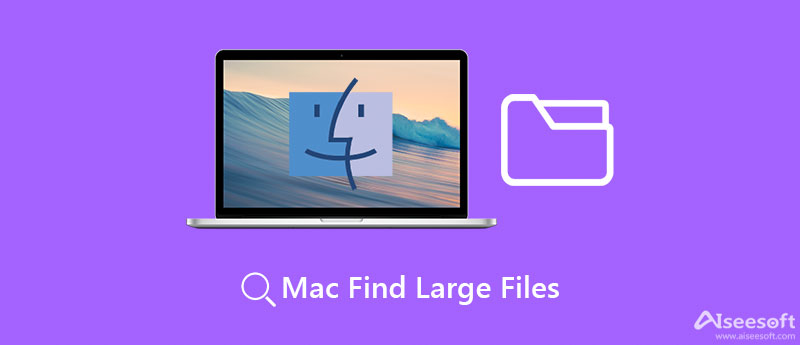
Aiseesoft Mac Cleaner er den nemmeste måde at finde store filer på Mac. Den bruger avanceret teknologi til at vise duplikerede, store og gamle filer. Desuden kan du se dine filer efter type.

161,522 Downloads
Aiseesoft Mac Cleaner – Bedste Finder til store filer til Mac
100 % sikker. Ingen annoncer.
Start den bedste filhåndtering på Mac, efter du har installeret den på din maskine. Vælg Status knappen og kontroller status for din CPU, lagerplads og mere. Gå derefter til Cleaner fanen fra venstre værktøjslinje, og vælg Store og gamle filer.

Klik på knappen Scan knappen for at begynde at finde store filer på Mac. Når scanningen er færdig, skal du klikke på knappen Vis for at få vist de store filer. Du kan uafhængigt se filer, der er større end 100 MB eller mellem 5 MB og 100 MB. For hurtigt at finde en stor fil skal du klikke på Folder ikonet ved siden af titlen.

Bemærk: For at frigøre plads skal du kontrollere de uønskede store filer og klikke på Rens knappen nederst til højre.
Udvidet læsning:
Du har tre måder at finde store filer på Mac uden en tredjepartsapp, inklusive Finder-appen, Storage Manager og Terminal. Nedenfor forklarer vi trinene for hver metode.
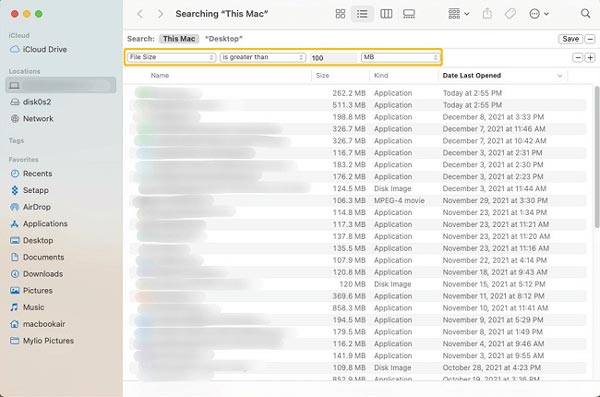
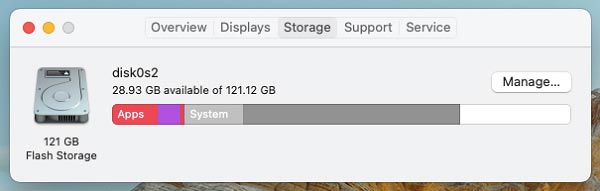
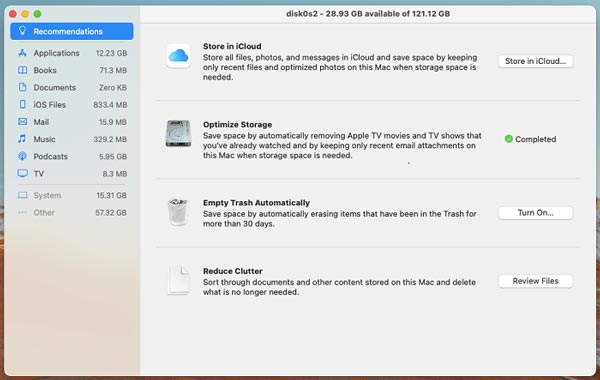
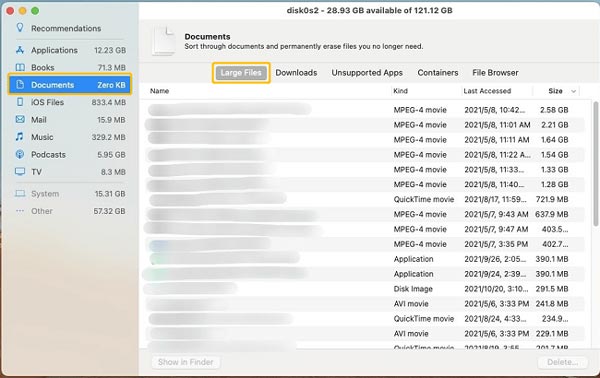
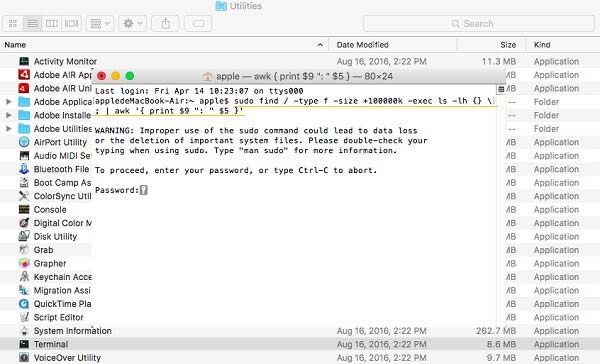
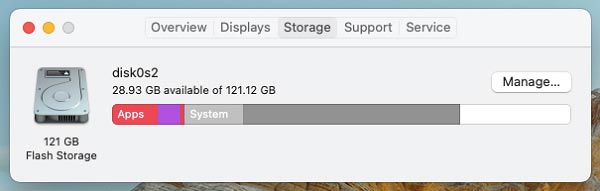
Kan jeg slette store filer på Mac i batch?
Du kan finde store filer i Finder-appen eller Storage Manager, vælg dem og klik på Fn + Slet tasterne på dit tastatur for at fjerne dem med det samme.
Hvordan viser jeg alle filer på Mac?
Der er et element kaldet Alle mine filer i Finder-appen, som viser alle filer på din disk. Hvis du ikke kan finde varen, skal du klikke på Finder menuen, skal du vælge IndstillingerGå til Sidebar, og tjek Alle mine filer.
Hvordan finder man skjulte filer på Mac?
Gå til målmappen i Finder-appen, der gemmer skjulte filer. Trykke Kommando + Shift + Punktum tasterne på dit tastatur, og de skjulte filer bliver synlige.
Konklusion
Nu bør du forstå, hvordan du finder store filer på MacBook Pro/Air, iMac og mere. Så du kan slette ubrugelige filer og frigøre plads. Hvis du ikke kan lide de indbyggede funktioner, er Aiseesoft Mac Cleaner et godt alternativt værktøj. Det viser store filer og giver dig mulighed for hurtigt at slette dem. Flere spørgsmål? Du er velkommen til at efterlade en besked under dette indlæg.

Blu-ray-afspiller er en kraftfuld afspiller, der kan afspille Blu-ray-disk, Blu-ray-mappe, DVD-disk / mappe / ISO-fil, der fungerer som almindelig medieafspiller til alle HD / SD-videofiler.
100 % sikker. Ingen annoncer.
100 % sikker. Ingen annoncer.